Dropbox Selective Sync: วิธีใช้งานและแก้ไขคุณสมบัตินี้

Selective Sync เป็นคุณสมบัติ Dropbox ที่มีประโยชน์ซึ่งคุณสามารถใช้เพื่อเลือกไฟล์ที่จะซิงค์กับไดรฟ์ในเครื่องของคุณและไฟล์ใดที่ยังคงอยู่ในระบบคลาวด์

เพื่อช่วยปกป้องคุณจากการลบไฟล์โดยไม่ได้ตั้งใจ Windows จะย้ายไฟล์ที่คุณลบไปไว้ในถังรีไซเคิล สิ่งนี้จะจัดเก็บไฟล์ที่ถูกลบไปเมื่อเร็วๆ นี้ จนกว่าจะถูกลบด้วยตนเองอย่างถาวร กู้คืนจากถังรีไซเคิล หรือจะถูกลบออกโดยอัตโนมัติเพื่อลดขนาดของถังรีไซเคิล สิ่งหนึ่งที่คุณอาจพลาดในบริการคลาวด์คือการป้องกันการลบโดยไม่ตั้งใจ
เพื่อให้มีการป้องกันแบบเดียวกัน Dropbox จะย้ายรายการที่ถูกลบทั้งหมดไปยังโฟลเดอร์ที่เพิ่งลบไป ไฟล์เหล่านี้จะถูกเก็บไว้ในโฟลเดอร์นี้เป็นเวลาสามสิบวันก่อนจะถูกลบอย่างถาวร นี่เป็นกรอบเวลาที่เหมาะสมที่จะตระหนักว่าคุณได้ลบบางสิ่งที่สำคัญออกไป
เคล็ดลับ : หากคุณอยู่ในระดับมืออาชีพของ Dropbox แบบชำระเงินหรือระดับธุรกิจอื่น ๆ โฟลเดอร์ที่ถูกลบจะเก็บเอกสารไว้เป็นเวลา 180 วันแทน
ที่ด้านขวาของหน้า คุณสามารถใช้ตัวกรองกับรายการในรายการได้ ซึ่งรวมถึงการกรองภายในขีดจำกัดวันที่ ตามชื่อของบุคคลหรืออีเมลที่ลบไฟล์หรือตามโฟลเดอร์ที่ไฟล์นั้นอยู่
หมายเหตุ : คุณสามารถกู้คืนไฟล์ที่แชร์ได้หากคุณได้รับอนุญาตให้แก้ไขในตอนแรกเท่านั้น หากคุณมีสิทธิ์ในการอ่านเท่านั้น คุณจะไม่สามารถกู้คืนไฟล์ได้
หากต้องการดูไฟล์ที่เพิ่งลบไป ให้เรียกดูและลงชื่อเข้าใช้เว็บไซต์ Dropbox ในคอลัมน์ด้านซ้าย ให้คลิกที่ "ลบล่าสุด" เพื่อดูไฟล์ที่ลบล่าสุดของคุณ
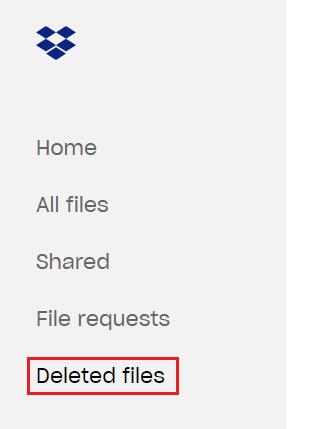
คลิกที่หัวข้อ "ลบล่าสุด"
หากต้องการกู้คืนไฟล์หรือโฟลเดอร์ คุณสามารถคลิกที่ไฟล์ในรายการ จากนั้นเลือก "กู้คืน" หรือ "กู้คืนทั้งหมด" สำหรับโฟลเดอร์ หากคุณเลื่อนเมาส์ไปทางซ้ายของรายการในรายการจนสุด คุณจะเห็นช่องทำเครื่องหมาย คุณสามารถใช้ช่องทำเครื่องหมายเหล่านี้เพื่อเลือกหลายรายการพร้อมกันได้ สามารถใช้เพื่อกู้คืนและลบรายการที่เลือกอย่างถาวร
เคล็ดลับ : การกู้คืนไฟล์จำนวนมากในคราวเดียวอาจใช้เวลาสักครู่ คุณอาจต้องรอให้ปรากฏใน Dropbox อีกครั้ง
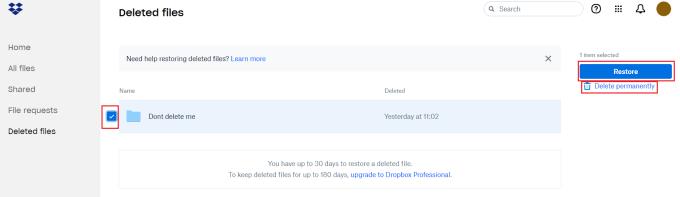
เลือกเอกสารอย่างน้อยหนึ่งรายการ จากนั้นคลิก “กู้คืนทั้งหมด” เพื่อกู้คืน
โฟลเดอร์ที่เพิ่งลบของ Dropbox ช่วยให้คุณสามารถกู้คืนไฟล์ที่ถูกลบโดยไม่ตั้งใจได้ ทำตามขั้นตอนในคู่มือนี้เพื่อดูและกู้คืนรายการที่เพิ่งลบไป
Selective Sync เป็นคุณสมบัติ Dropbox ที่มีประโยชน์ซึ่งคุณสามารถใช้เพื่อเลือกไฟล์ที่จะซิงค์กับไดรฟ์ในเครื่องของคุณและไฟล์ใดที่ยังคงอยู่ในระบบคลาวด์
ต้องการใช้ประโยชน์สูงสุดจาก Dropbox หรือไม่ ต่อไปนี้คือวิธีรับจดหมายข่าวเกี่ยวกับคุณลักษณะใหม่ เพื่อให้คุณได้รับข้อมูลล่าสุดอยู่เสมอ
คุณย้าย? ในกรณีนั้น โปรดดูวิธีใช้เขตเวลาอื่นบน Dropbox
สวัสดี! ต้องการเปลี่ยนภาษาของบัญชี Dropbox ของคุณหรือไม่ กระบวนการนี้ใช้เวลาน้อยกว่าหนึ่งนาที
โครงสร้างที่เป็นลายลักษณ์อักษรมาตรฐานของวันที่มีความแตกต่างเล็กน้อยระหว่างวัฒนธรรมทั่วโลก ความแตกต่างเหล่านี้อาจทำให้เกิดความเข้าใจผิดได้เมื่อ
จะไม่สูญเสียภาพอื่นอีกต่อไปด้วยการอัปโหลดภาพของคุณไปยัง Dropbox นี่คือขั้นตอนที่ต้องปฏิบัติตาม
หากอีเมลกิจกรรมในโฟลเดอร์ Dropbox ไม่จำเป็น ให้ปฏิบัติตามขั้นตอนต่อไปนี้เพื่อปิดใช้งาน
รักษาบัญชี Dropbox ของคุณให้ปลอดภัยด้วยรหัสผ่านที่รัดกุม วิธีเปลี่ยนรหัสผ่านมีดังนี้
หากคุณไม่สามารถสร้างลิงก์บน Dropbox แสดงว่าบัญชีของคุณอาจถูกห้ามใช้งานร่วมกัน ล้างแคชของเบราว์เซอร์ และตรวจสอบผลลัพธ์
หยุดรับอีเมลทุกครั้งที่คุณลบไฟล์ Dropbox บางไฟล์เป็นกลุ่ม นี่คือขั้นตอนที่ต้องปฏิบัติตาม
ปรับแต่งบัญชี Dropbox ของคุณโดยเพิ่มรูปโปรไฟล์ หรือจำไว้ว่าคุณจะแทนที่สิ่งที่คุณมีอยู่แล้วได้อย่างไร
ดูว่าคุณมีพื้นที่เก็บข้อมูลเท่าใดในบัญชี Dropbox ของคุณ เพื่อดูว่าคุณสามารถอัปโหลดไฟล์ได้อีกกี่ไฟล์ นี่คือวิธีที่คุณสามารถทำได้
หาก Dropbox ไม่พบและอัปโหลดรูปภาพใหม่จาก iPhone ของคุณ ให้ตรวจสอบว่าคุณใช้แอป iOS และ Dropbox เวอร์ชันล่าสุด
เปลี่ยนอีเมลหลักของคุณ? ดูขั้นตอนที่ต้องปฏิบัติตามเพื่ออัปเดตที่อยู่อีเมลของคุณใน Dropbox
การทำงานกับผู้อื่นจะทำให้คุณต้องแชร์ไฟล์ ดูว่าคุณสามารถขอไฟล์อัพโหลดจากใครบางคนบน Dropbox ได้อย่างไร
หากตราสัญลักษณ์ Dropbox หายไปใน Office 365 ให้ยกเลิกการเชื่อมโยงบัญชีของคุณจากคอมพิวเตอร์แล้วเชื่อมโยงกลับ
หากคุณไม่สามารถอัปโหลดรูปภาพและวิดีโอไปยัง Dropbox โปรดตรวจสอบให้แน่ใจว่าไฟล์ที่คุณกำลังพยายามอัปโหลดไม่ได้ทำให้บัญชีของคุณเกินโควต้า
เรียนรู้ทางเลือกอื่นที่คุณมีเมื่อคุณไม่สามารถส่งไฟล์แนบอีเมลได้เนื่องจากไฟล์มีขนาดใหญ่เกินไป
เบื่อกับการรับอีเมลที่มีพื้นที่เก็บข้อมูลเหลือน้อยบน Dropbox หรือไม่ ดูวิธีที่คุณสามารถปิดได้
พร้อมที่จะแยกทางกับผู้ติดต่อแล้วหรือยัง? นี่คือวิธีการลบผู้ติดต่อที่คุณเพิ่มด้วยตนเอง
หากแอพและโปรแกรมที่ไม่ได้ปักหมุดกลับมาที่แถบงาน คุณสามารถแก้ไขไฟล์ Layout XML และนำบรรทัดกำหนดเองออกไปได้
ลบข้อมูลที่บันทึกจากการเติมข้อมูลอัตโนมัติของ Firefox โดยทำตามขั้นตอนง่าย ๆ และรวดเร็วสำหรับอุปกรณ์ Windows และ Android.
ในบทเรียนนี้ เราจะแสดงวิธีการรีเซ็ตแบบซอฟต์หรือฮาร์ดบน Apple iPod Shuffle.
มีแอปที่ยอดเยี่ยมมากมายบน Google Play ที่คุณไม่สามารถช่วยได้แต่ต้องสมัครสมาชิก หลังจากนั้นรายการนั้นจะเพิ่มขึ้น และคุณจะต้องจัดการการสมัครสมาชิก Google Play ของคุณ
การค้นหาไพ่ที่ถูกต้องเพื่อชำระเงินในกระเป๋าของคุณอาจเป็นเรื่องยุ่งยาก ในช่วงไม่กี่ปีที่ผ่านมา บริษัทต่างๆ ได้พัฒนาและเปิดตัวโซลูชันการชำระเงินแบบไม่สัมผัส
การลบประวัติการดาวน์โหลด Android ช่วยเพิ่มพื้นที่จัดเก็บและยังมีประโยชน์อื่น ๆ อีกมากมาย นี่คือขั้นตอนที่ต้องทำตาม.
คู่มือนี้จะแสดงวิธีลบภาพถ่ายและวิดีโอจาก Facebook โดยใช้ PC, อุปกรณ์ Android หรือ iOS.
เราใช้เวลาสั้นๆ กับ Galaxy Tab S9 Ultra และมันเป็นแท็บเล็ตที่สมบูรณ์แบบสำหรับการจับคู่กับคอมพิวเตอร์Windows ของคุณหรือ Galaxy S23
ปิดเสียงข้อความกลุ่มใน Android 11 เพื่อควบคุมการแจ้งเตือนสำหรับแอพ Messages, WhatsApp และ Telegram.
ล้างประวัติ URL บนแถบที่อยู่ใน Firefox และเก็บเซสชันของคุณให้เป็นส่วนตัวโดยทำตามขั้นตอนที่เร็วและง่ายเหล่านี้.



























